日本ではコロナ禍になりPayPayなど電子決済が主流になりました!
実はフィリピンでも2018年からGCashと呼ばれる電子決済がはやっています。
数日間の観光であれば必要ないですが、移住される方や短期留学などされる方はGCashがあると支払いやお金の管理などが便利です!
今回はフィリピン初の電子決済アプリ【GCash】の使い方を徹底解説!と題してGCashの登録方法、入金の仕方、GCashが利用できるサービスを徹底的に解説します。
- 多くの現金を持ち歩きたくない
- 簡単に携帯をロードしたい
- 電気や水道の公共料金を電子決済で支払いたい
上記のお悩みを持つ方は必見の内容です。
それではどうぞ。
電子決済アプリGCashとは?
GCashとはフィリピンの大手通信会社GLOBEが提供するサービスです。
ショッピングモールや電機会社など、現金で支払う際はかなりの列を並びます。
ただ、GCashを使うとQRコードにかざすだけで支払いが完了するので、そこまで並ぶ必要がありません。
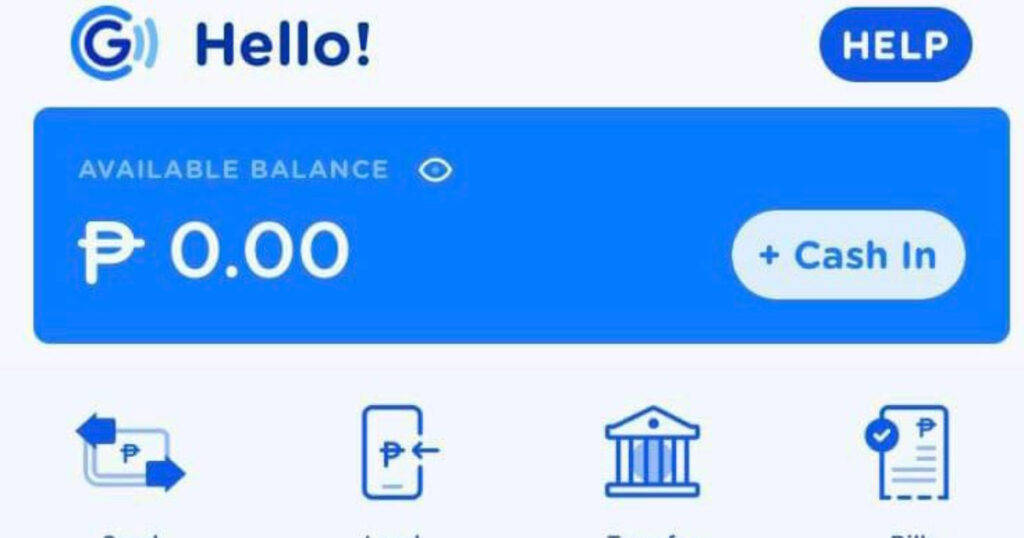
またGCashを使って携帯のロードができるので、お店まで行く必要がなくなりました。
現在はまだ使える場所は限られていますが、今後GCashの使える場所が増えていくと予測されています。
GCashのアカウント開設方法を紹介!
GCashのアカウント開設方法は以下の通りです。
1:アプリでGCashをダウンロードする
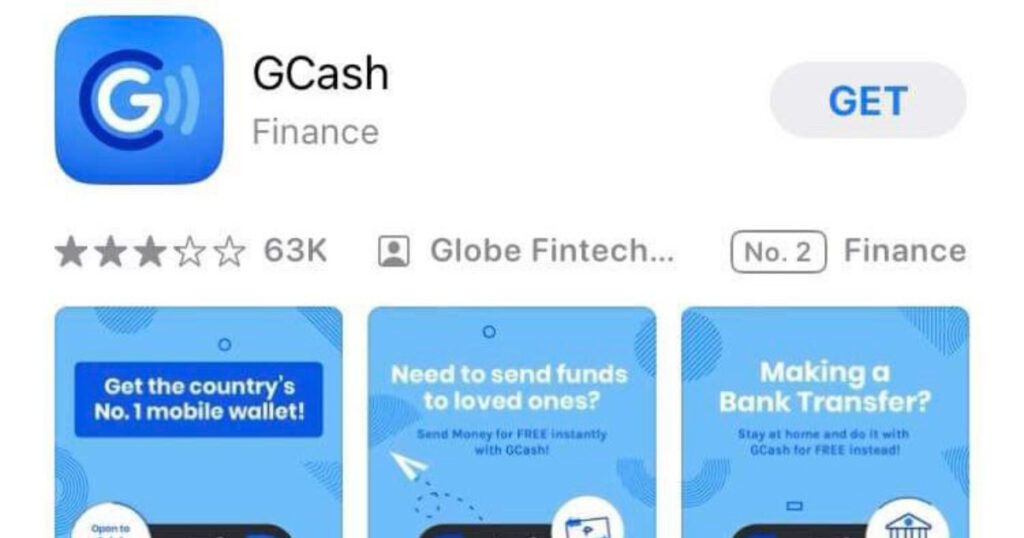
2:フィリピンの電話番号を登録してNEXTをタップする
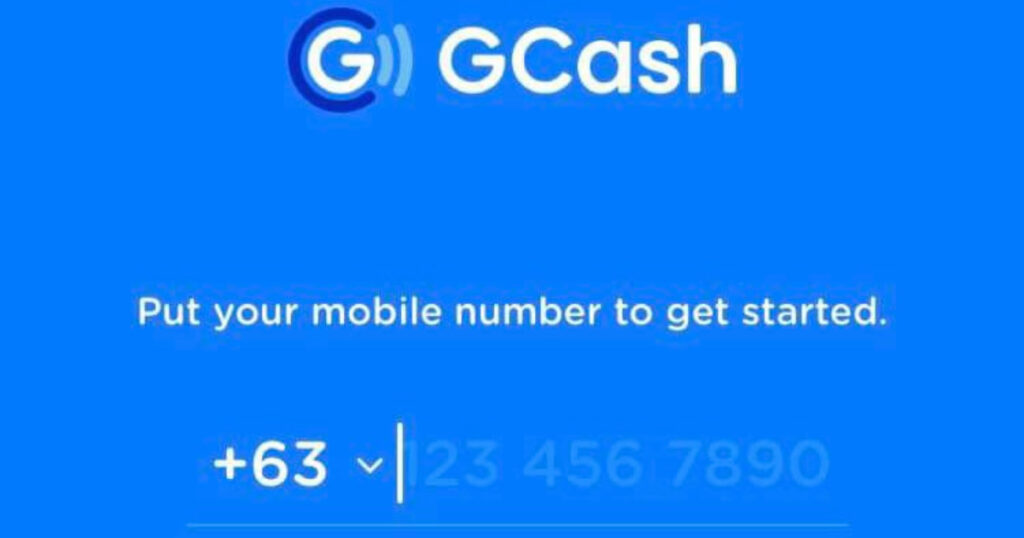
3:携帯のメッセージに送られてきた6桁のコードを入力する
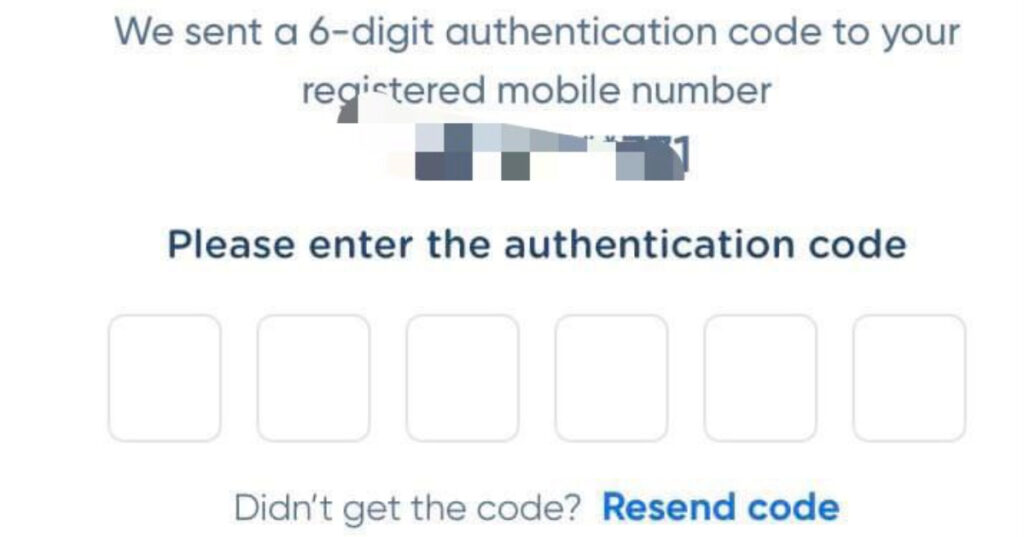
4:New Accountをタップして個人情報を入力する
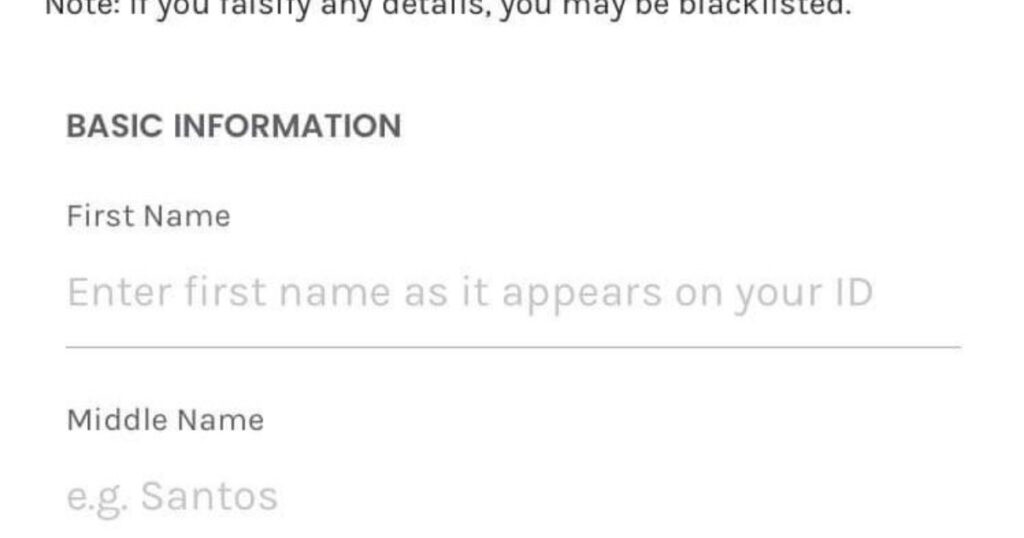
5:4桁のPIN番号を入力する(GCashに入る時に使うので、忘れない番号を入力)
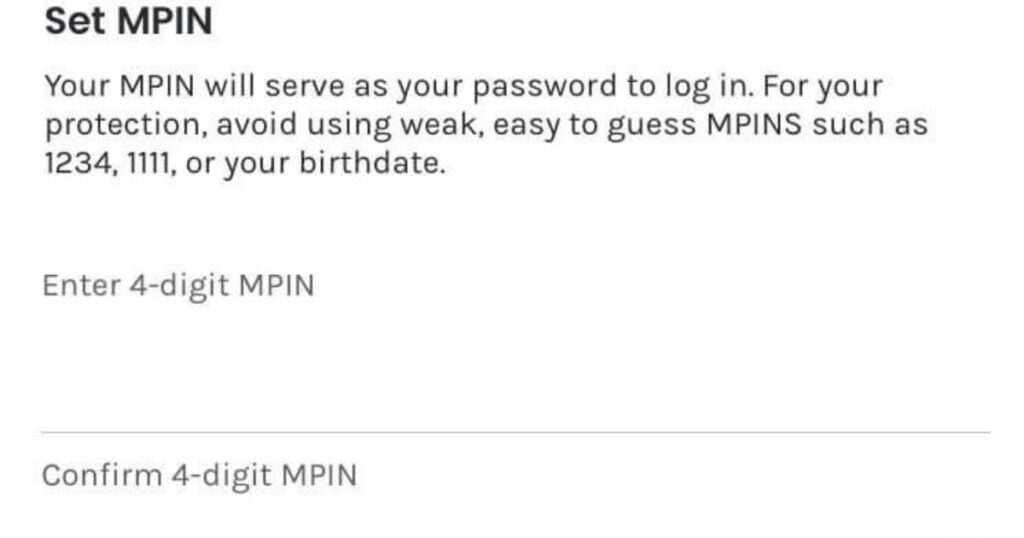
6:携帯のメッセージに届いた6桁のコードを入力する
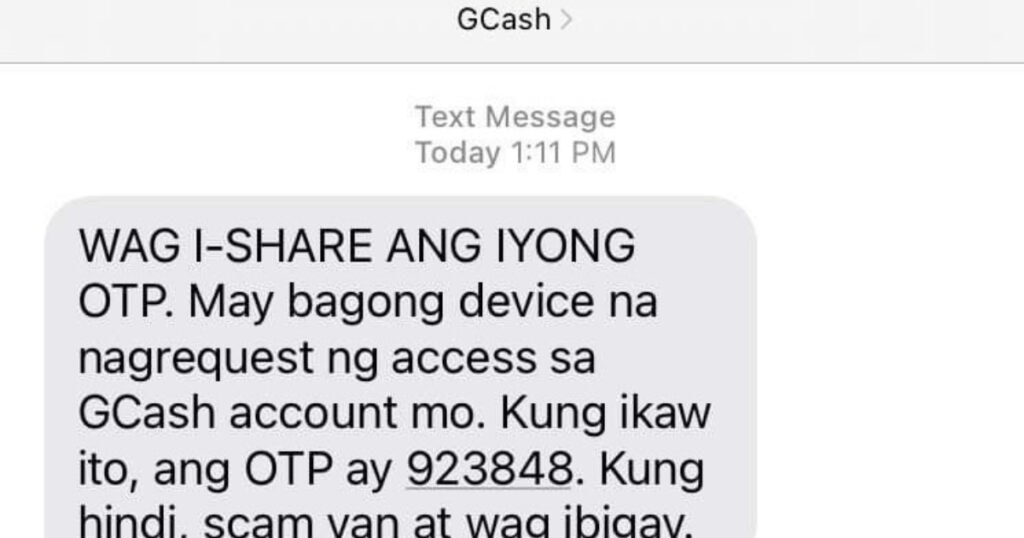
上記のやり方でアカウント登録ができます。
難しそうに見えますが、10分ほどの所要時間で登録が可能です。
またGCashの登録が終わった後にVerifiedで本人確認をする必要があります。
- 個人情報の入力
- 本人確認IDを選択して写真を登録
- 本人の顔をスキャンする
上記3点を完了すると、「Get Fully Verified」の状態になり、送金などの操作ができます。
GCashにお金を入金する方法を紹介!
GCashにお金を入金する方法は以下の方法があります。
- セブンイレブンで入金する
- 現地の口座から送金する
- PAYPALを使用して送金する
今回は一番簡単なセブンイレブンで入金する方法を紹介していきます。
・セブンイレブンで入金する方法を紹介!
セブンイレブンにて入金する方法は以下の通りです。
- セブンイレブンの電子端末で「E-MONEY」を選択
- E-MONEYの中にある「GCash」を選択
- GCashの電話番号と入金金額を入力してNEXTをタップ
- レシートをカウンターに持って行きお支払いすればチャージ完了
短期移住や留学生の方はセブンイレブンで入金のやり方でGCashを使用できます。
入金する際はハッキングの恐れもあるので、必要最低限の金額を入金しましょう。
GCashを使って利用できるサービスとは?
GCashを使って利用できるサービスは以下の通りです。
- 携帯電話のロード購入
- お金の送金
- お店やスーパーなどでの商品の購入
- 電気代や水道代の支払い
順番に解説していきます。
・携帯電話のロード購入
GCashを登録すると携帯電話のロードができます。フィリピン国内ではSIMカードが使われており、1週間で120ペソ、1週間で99ペソ、3日で59ペソなどさまざまなプランがあります。
以前まではGLOBEのショップやサリサリストアまで行き、ロードを購入する必要がありましたが、GCashがあればお店に行かずにロードができます。
自分のスケジュールに合わせてロードできるのでオススメです。
・お金の送金
GCashを使えばお金の送金が可能です。
GCash同士の送金はもちろん、GCashとフィリピンの銀行口座でも送金できます。
GCash同士の送金方法は以下の通りです。
- GCashを開き、「Send」を選択
- 送金する相手の電話番号と金額を入力
GCash同士の送金は簡単にできます。
家族同士でお金を送金する際に使ってみてください。
・お店やスーパーなどでの商品の購入
レジの付近にGCashのQRコードがあるお店ではGCashでお支払いができます。
お支払方法については以下の通りです。
1:GCashを開き、「Send」を選択
2:「Send via QR」を選択
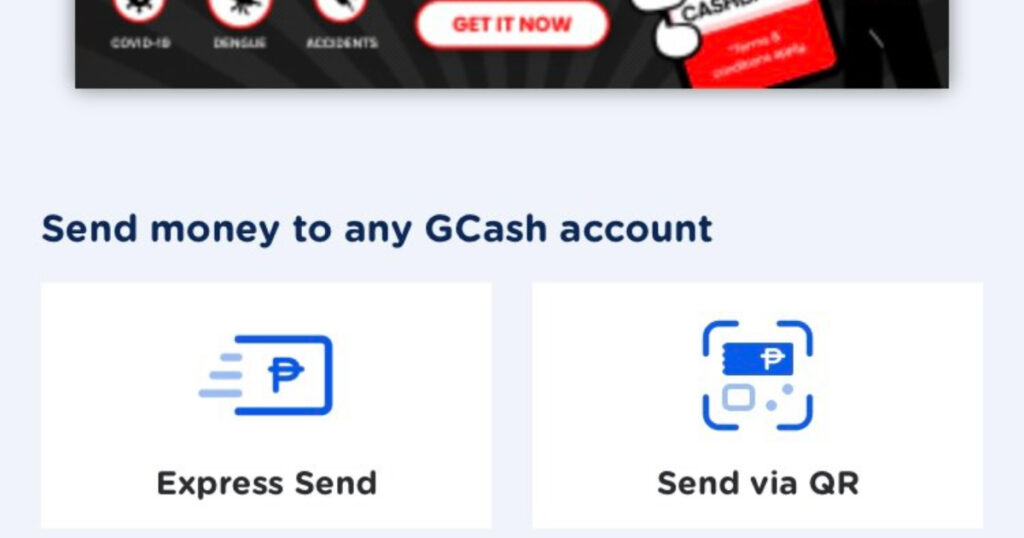
3:「Generate QR Code」を選択
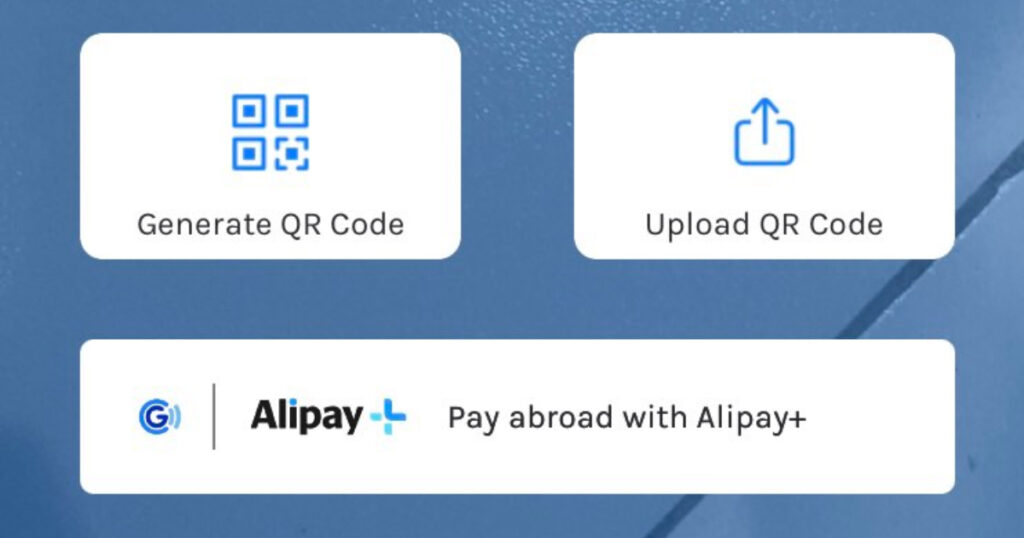
4:「Pay using QR Code」を選択
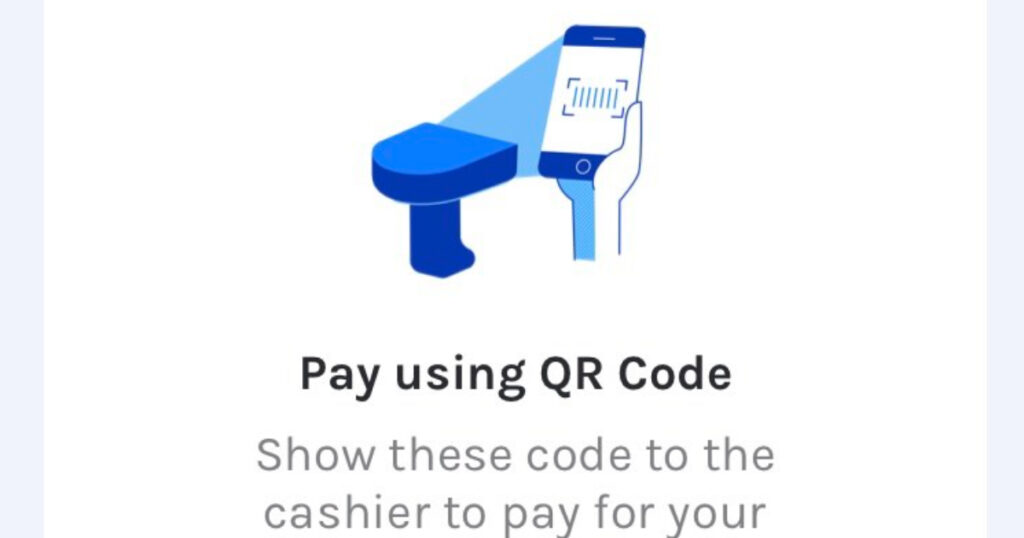
5:スキャンして金額を入力する
6:レジの人に見せて読み取りが終了したら支払いが完了
最初は慣れるのに時間がかかりますが、慣れるとおつりや大金を持ち歩かずに済むので大変便利です。
GCashでのキャッシュレス決済をぜひ使ってみてください。
・電気代や水道代の支払い
GCashを使って電気代や水道代などの公共料金を支払うことができます。
支払い方法は以下の通りです。
- GCashを開き「Bills」を選択
- 電気→「Electric Utilities」、水道→「Water Utilities」、WIFI→「Cable/Internet」を選択
- それぞれ使用している会社を選択(電気→Visayan Electric、WIFI→Globe AT HOMEなど)
- 会社情報と支払金額を入力し送信
今までは現地のお店や会社に行き支払う必要がありましたが、GCashを使えば一瞬で支払いすることが可能です。
とても便利なのでぜひ使ってみてください。
まとめ
いかがでしたでしょうか。
今回はフィリピン初の電子決済アプリ【GCash】の使い方を徹底解説!させていただきました。
GCashを使用すると必要な支払いや携帯のロードなどがその場でできるので大変便利です。
それではまとめていきます。
- GCashはフィリピンで主流の電子決済アプリ
- GCashはアカウント登録と本人確認をする必要がある
- セブンイレブンでGCashに入金ができる
- GCashを使用すると支払いやロードなどの決済ができる
- GCashはハッキングの危険があるので必要最低限の金額のみ入れるのが良い
セブ島内でも電子決済を導入している店舗が年々増えてきています。
セブ島に滞在される予定の方はぜひGCashを使ってみてください!

コメント
コメント一覧 (6件)
そのGcashは日本の携帯SIMは使えないの!?初めに携帯番号を登録するところに81+があるけど!!81は日本ですよね!?それで自分の携帯番号を登録してpinコードの6個の番号を入れて、nextを押して、名前を入力してフィリピンの住所を入力して、次に日本の住所を入力したけど!!入力は全部終わったけどnextを押しても!!その次に進まない!!やっぱりフィリピンのSIMcardだけしか使えないの!?
ご質問いただきありがとうございます。
セブ島ライフを運営しているなお君です。
今ケンジさんはフィリピンにお住まいでしょうか?
フィリピンにお住いの方で、フィリピンのSIMを使っている場合は登録できると思います。
ご確認いただけますと幸いです。
すいません。教えて頂きたですが、
6 年前 マニラに1年ぐらい住んで、日本語教えていたんですが、フイリピンに戻ってまた日本語教えようとしていたんですが、コロナ等で行きませんでした。GCASHのカードは 持っていますが、日本でカードで預金引き出しできますか?教えて頂けませか?
はじめまして。
俺のセブ島ライフを運営しているなお君です。
GCASHのカードは日本での引き出しは出来ないようです。
ちなみにHIROさんはフィリピンの銀行口座はお持ちでしょうか?
BDOやメトロバンクなどの口座があれば、GCASH→BDOもしくはメトロバンクのオンラインバンキングへ送金→日本の支店で預金引き出しができると存じます。
BDOやメトロバンクは日本にも支店があるので、支店に持参して確認すれば預金の引き出しは出来ると思います。
ご参考になれば幸いです。
メトロバンクマンゴ支店に口座を維持してますがメトロバンクからGcash へ送金した場合受取人側で手数料がかかるとと思いますが入金額の2%、18phpどちらでしょうか?または受取人の口座維持費が満たしてるかどうかによって変わりますか?
はじめまして。
俺のセブ島ライフ管理人です。
メトロバンク(オンライン)からGcashへ送金する場合は送金側に手数料が発生します。
手数料の金額は一律25phpです。
口座維持費が満たしているかどうかについては変わらないです。
上記ご確認いただけますと幸いです。
よろしくお願いいたします。